이 문서는 기계 번역을 사용하여 작성되었습니다.
이메일 대화를 Pipedrive 항목에 연결하는 방법
이메일 대화를 적절한 거래, 리드 또는 프로젝트에 연결해 두면 정리를 유지할 수 있고 모든 상호작용을 쉽게 찾을 수 있습니다. 이메일이 올바른 항목과 연결되면 커뮤니케이션 기록을 추적하고 후속 조치를 관리하며 더 적은 노력으로 거래를 진행할 수 있습니다.
이메일 동기화나 Smart Bcc를 사용하는 경우 Pipedrive는 발신자 또는 수신자의 이메일 주소를 기준으로 이메일을 자동으로 항목에 연결합니다. 대화가 어디에 표시되는지를 더 세밀하게 제어하고 싶으면 이메일을 수동으로 연결할 수도 있습니다.
이메일 대화를 항목에 연결하기
이메일을 거래, 리드 또는 프로젝트에 자동 또는 수동의 두 가지 방법으로 연결할 수 있습니다.
자동 연결
자동 연결을 설정하려면 Pipedrive 계정 오른쪽 상단의 계정 메뉴를 열고 개인 설정 > 이메일 동기화로 이동하세요.
For 개인 계정의 경우, 일반 설정 > 고급 설정으로 이동하여 자동 연결 아래의 옵션을 전환하세요.
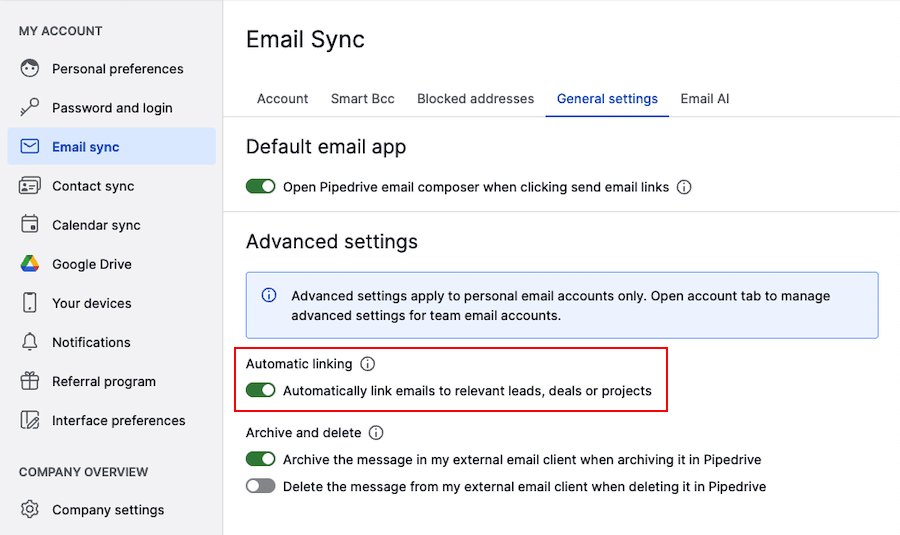
For 팀 계정의 경우, 계정 > 고급 설정에서 자동 연결 설정을 활성화할 수 있습니다.
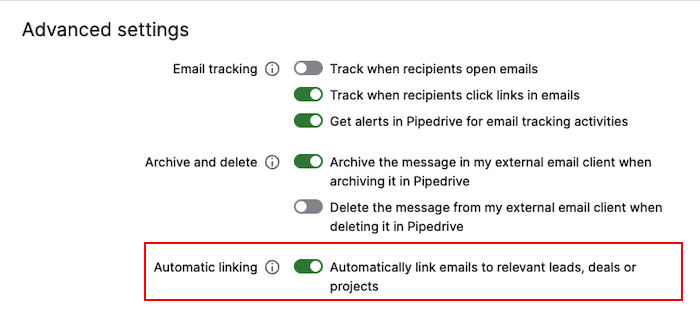
활성화하면 이메일 대화가 해당 연락처와 연결된 거래, 리드 또는 프로젝트에 자동으로 연결됩니다. 해당 연락처가 조직과 연결되어 있으면 대화는 조직에도 연결됩니다.
자동 연결은 모든 경우에 작동하지 않습니다. 이메일이 자동으로 연결되지 않는 경우는 다음과 같습니다:
| 시나리오 | 자동으로 연결되나요? | 이유 |
|---|---|---|
연락처에 열린 거래, 리드 또는 프로젝트가 둘 이상 있는 경우 |
아니요 |
Pipedrive가 올바른 항목을 식별할 수 없습니다 |
거래 상태가 성공, 실패 또는 삭제됨인 경우 |
아니요 |
열린 항목만 연결됩니다 |
이메일 스레드에 수신자가 두 명 이상 있고 그 중 누구도 열린 거래, 리드 또는 프로젝트가 없는 경우 |
아니요 |
연결할 활성 항목이 없습니다 |
이메일이 거래, 리드 또는 프로젝트 생성 전에 전송되었거나 수신된 경우 |
아니요 |
이전 이메일은 소급하여 연결되지 않습니다 |
수동 연결 옵션
이메일이 자동으로 연결되지 않는 경우 Pipedrive의 여러 위치에서 대화를 거래, 리드 또는 프로젝트에 수동으로 연결할 수 있습니다. 작업하는 위치에 따라 절차가 약간 다릅니다.
Sales Inbox에서
이메일 대화를 개별적으로 또는 일괄로 연결할 수 있습니다.
단일 대화를 연결하려면:
- 제목 위에 마우스를 올리고 “항목 연결”을 클릭합니다
- 제안 목록에서 선택하거나 특정 거래, 리드 또는 프로젝트를 검색합니다
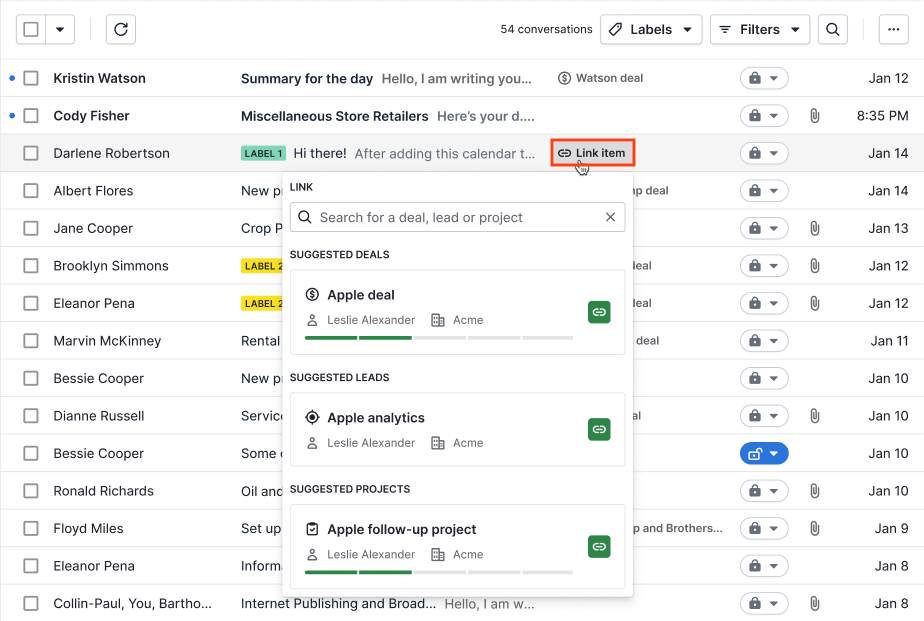
대화를 일괄로 연결하려면:
- 연결하려는 이메일 대화 옆의 체크박스를 선택합니다
- 클릭 “대화 연결”
- 제안 목록에서 선택하거나 특정 거래, 리드 또는 프로젝트를 검색합니다
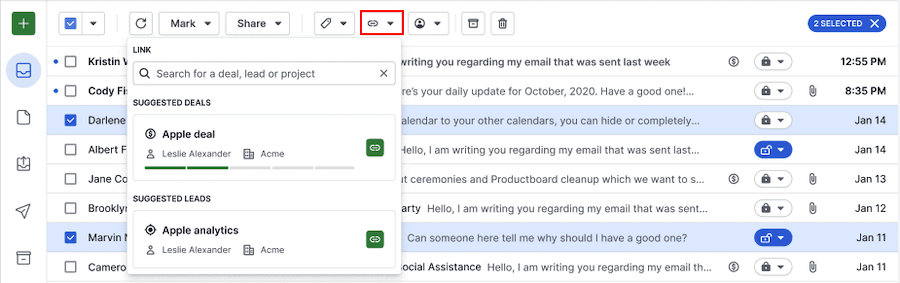
항목을 확인하면 선택한 모든 이메일 대화가 성공적으로 연결된 것을 볼 수 있습니다.
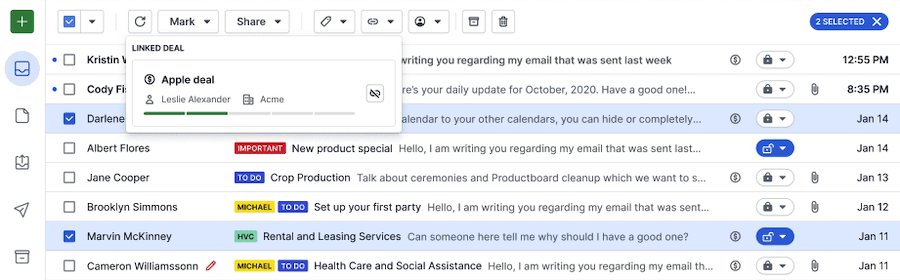
대화 보기에서
연결하기 전에 이메일을 검토하려면 Sales Inbox에서 대화를 열고 “기존 항목에 연결”을 클릭하여 항목에 연결하세요.
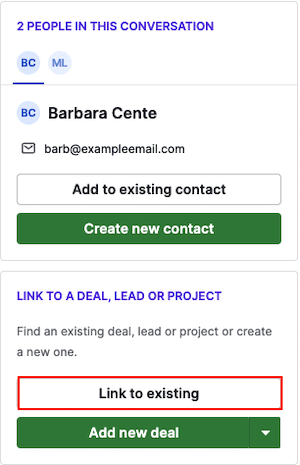
상세 보기에서
항목의 상세 보기에서 대화를 직접 연결할 수도 있습니다.
- 거래, 리드, 사람, 조직 또는 프로젝트를 엽니다
- In the 히스토리 섹션에서 이메일 대화를 찾아 “항목 연결”을 클릭합니다
- 제안 목록에서 선택하거나 특정 거래, 리드 또는 프로젝트를 검색합니다
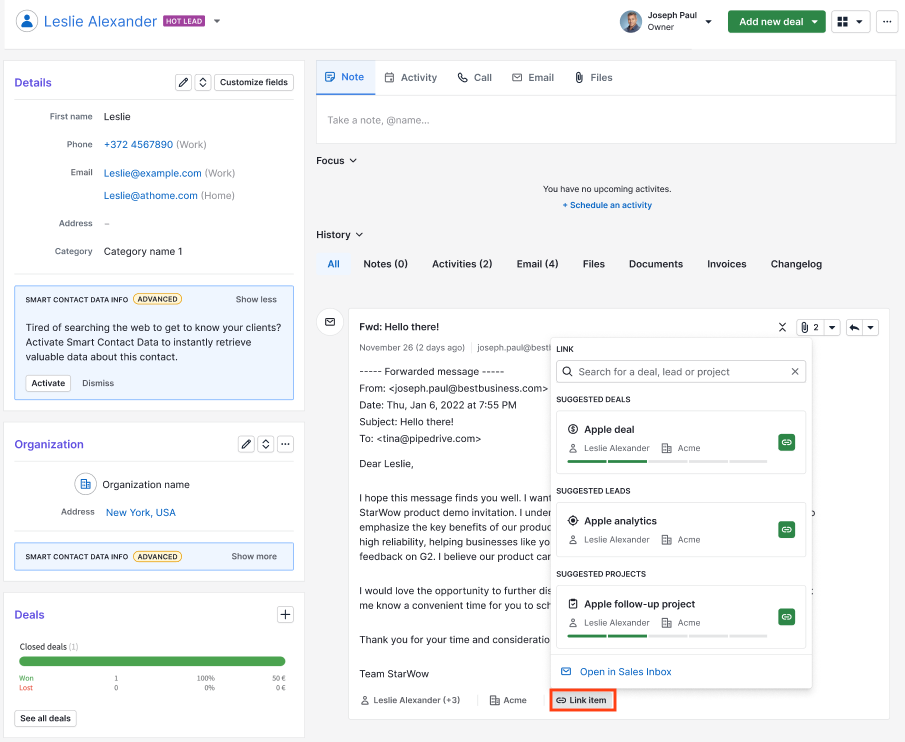
자주 묻는 질문
대화에서 단일 메시지를 개별적으로 연결하거나 연결 해제할 수 있나요?
아니요, 대화 내 단일 메시지는 개별적으로 연결하거나 연결 해제할 수 없습니다. 연결 및 연결 해제는 전체 이메일 대화에 적용됩니다.
단일 이메일 대화를 여러 거래에 연결할 수 있나요?
동일한 이메일 스레드를 여러 거래에 연결하려면 이메일을 Smart Bcc 주소로 전달하여 복제한 다음 복제된 이메일을 다른 거래에 연결하면 됩니다.
대화를 개별 메시지로 분리할 수 있나요?
아니요, 이미 함께 그룹화된 대화는 개별 메시지로 분리할 수 없습니다.
하지만 이메일을 Smart Bcc 주소로 전달하여 복제할 수 있습니다.
이메일 대화는 연락처 및 조직과 어떻게 연결되나요?
수신자가 Pipedrive에 연락처로 존재하면 이메일 대화는 해당 사람(연락처)과 연결되고, 그 연락처가 조직에 연결되어 있으면 조직과도 연결됩니다.
원활한 자동 대화 연결을 위해 수신자가 올바른 연락처 및 조직에 연결되어 있는지 확인하세요.
이 문서가 도움이 되었습니까?
예
아니요